小E為大家準備了100門優質免費課程,
領取直接關注公棕號【秋葉Excel】,回復【頭條】!
前不久,我遇到了一個需要「重復性操作」的問題:
某項工作需要修改 500 張圖片的命名,下班前提交。
大部分同學的做法想必大多是這樣的:
選中一張圖片,右鍵-「重命名」-修改命名-回車……然后重復以上操作,過一會兒就眼花手抽筋……
而這樣的重復性工作,在生活中還會有很多,我們在面對它們的時候,經常會想:
有沒有什么批量的方法,可以幫助我快速完成呢?
當然有!↓↓↓
就以上面的例子來說,除了一張張手動重命名,懂點 Excel 的同學,肯定和小E一樣,會借助一些 Excel 小技巧或者小工具來快速完成~
就像本文要講到的「REN 命令」或者「Quicker 神器」一樣。
學會用技巧,1 分鐘就能批量修改文件名,不信,你來瞧一瞧呀~
01 REN 命令法?
PS:其實個人覺得這第一種方法也可以叫做「BAT 文件」法,因為知道「BAT」的同學可能會多一些。
▋操作步驟
復制路徑 → 寫公式 → 復制粘貼到記事本 → 存儲為 BAT 文件 → 執行批量處理文件 → 完成。
再看看詳細的解說(以修改圖片名稱為例):
? 復制圖片路徑,粘貼進 Excel 表格。
① 選中任意一張圖片,按【Ctrl+A】全選;
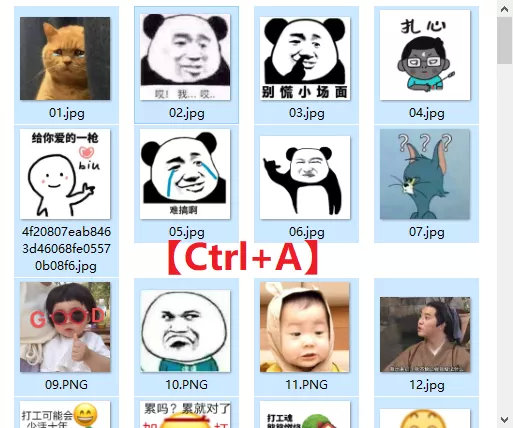
② 復制圖片路徑。
如果是 WIN10 系統,在【主頁】菜單欄中就有【復制路徑】的按鈕,點一下就行了~
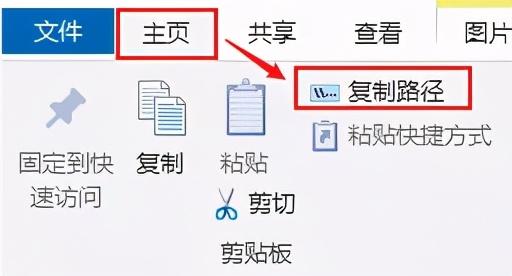
如果是其他版本的系統,選擇圖片后,按住【Shift】鍵不松,單擊右鍵,就可以看到【復制路徑】選項。

? 打開 Excel,將復制好的路徑粘貼進去。
然后點擊【數據】選項卡-【數據工具】-【分列】;

在彈出的「文本分列向導」對話框中,點擊【下一步】,「分隔符號」選擇「其他」,在旁邊的對話框中輸入「」。

點擊【下一步】,勾選「不導入此列」,然后選中「數據預覽」里面除文件名外的其他幾列,點擊【完成】即可。
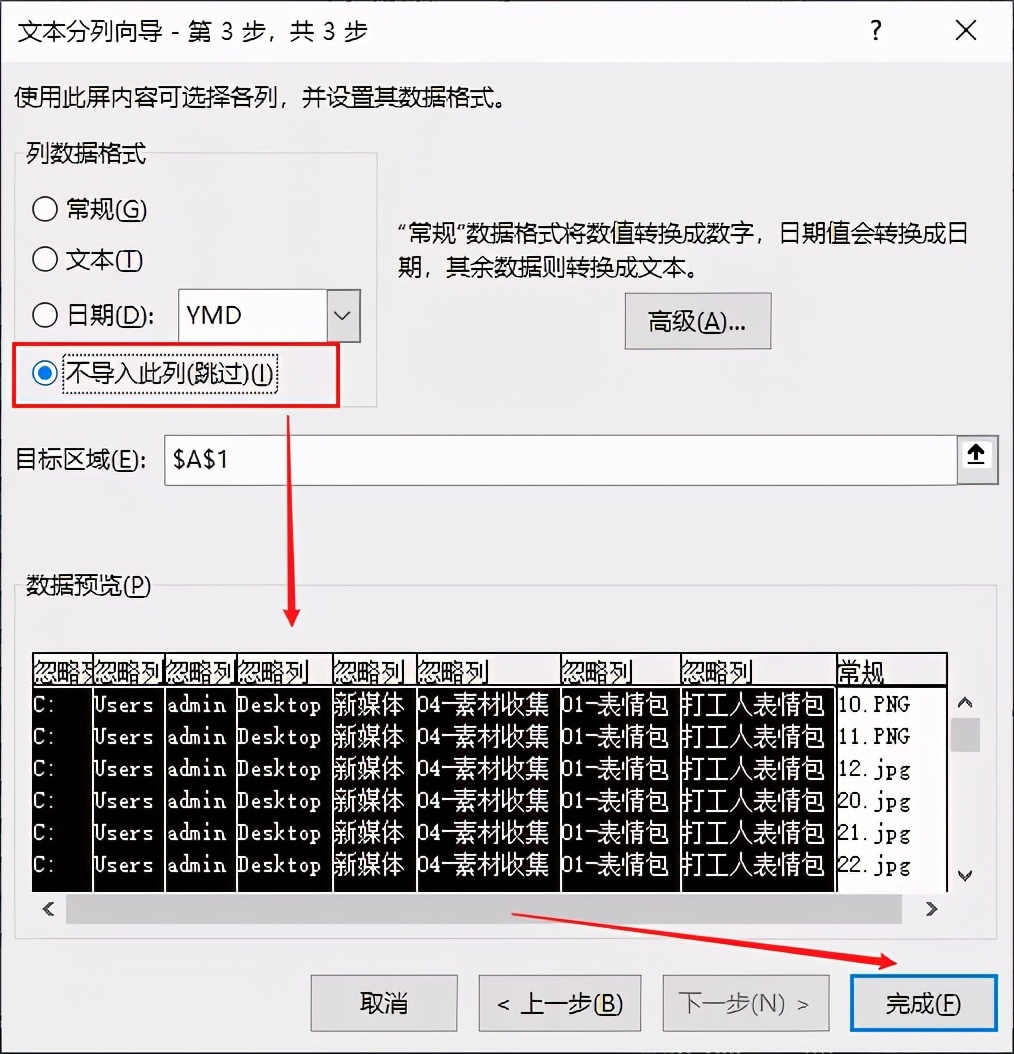
結果如下圖:

? 錄入修改后的名稱和公式。
在 B 列單元格中錄入修改后的文件名稱,比如這里修改為「升序序號」:

PS:修改前后的文件名都不能有空格,不然會出錯。
在 C 列輸入公式:="REN "&A1&" "&B1
然后向下填充。

? 復制粘貼到記事本。
在圖片所在文件夾內,新建一個「文本文檔」,復制 Excel 中的 C 列數據,粘貼進記事本。
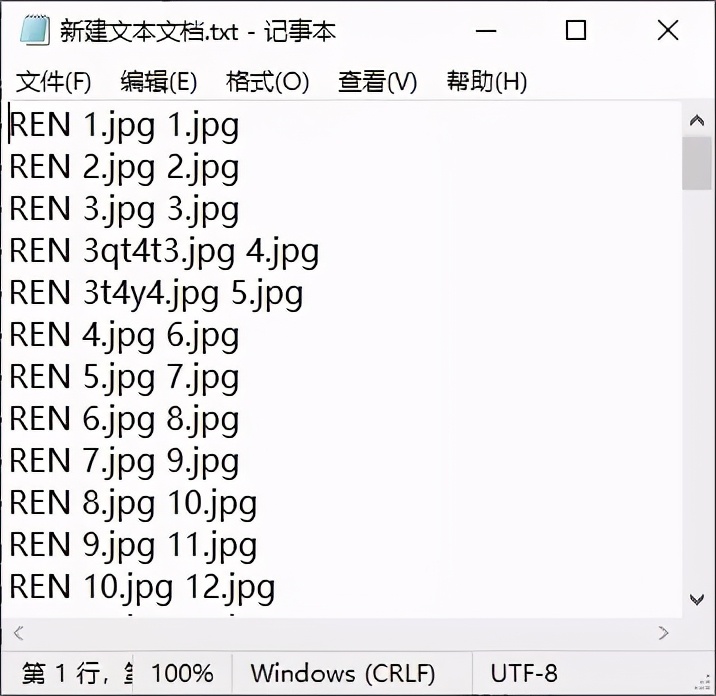
然后關閉記事本。
? 存儲為 BAT 文件。
?
將記事本的后綴改為「.bat」,然后會彈出這樣一個對話框,點擊【是】即可~

圖片
? 執行批量處理文件。
雙擊 bat 文件,運行即可,文件名就批量修改完成了~

不過有些時候,它可能會出些小問題,比如有的同學就瞄到,上圖中有兩個圖片的名稱并沒有更改:

而且修改前后的文件名不能有空格,也讓不少同學感到很麻煩。
那有沒有什么更簡單、更準確的方法呢?
當然有!(不然干嘛寫這篇文?)
給大家分享下面這個神器 — Quicker,一款可以批量修改文件名的電腦軟件,簡單準確要求少,且所需內存不足 10M~

我們一起來看看吧~
02 Quicker 神器法?
學會使用 Quicker,批量修改文件名,想怎么改,就怎么改!
▋操作步驟
? 選中需要重命名的文件(還是以之前的圖片為例);

? 按一下鼠標中鍵,打開 Quicker,選擇「批量重命名」工具;

選擇「修改原文件名及擴展名」,點擊【確定】。

? 再次點擊【確定】,打開 Excel。
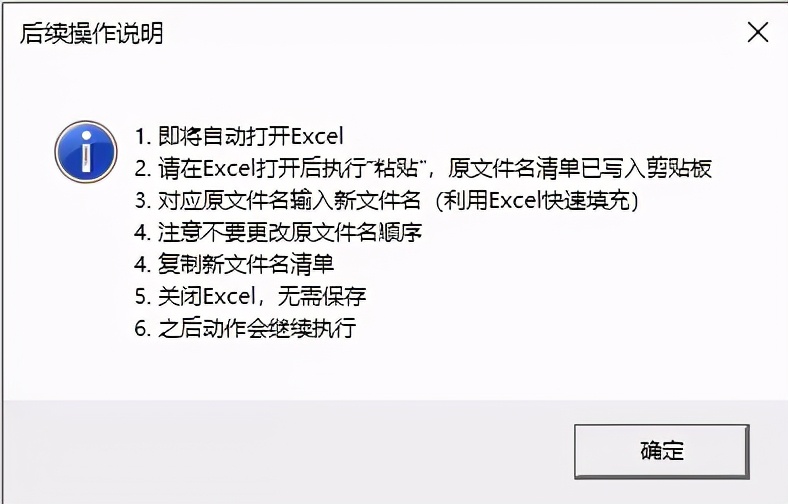
選中任意單元格,粘貼-修改文件名-復制文件名-關閉 Excel-「不保存」。

這樣就改好啦~是不是很簡單!
注意:在批量修改文件名之前,一定要記得關閉其他所有的Excel表格。
03 總結一下本文一共講了兩種批量修改文件名(包括圖片、文件、文件夾名等等)的方法:
? REN 命令法
? Quicker 神器法
你還知道哪些好用的,可以批量修改文件名的工具呢?歡迎在留言區分享交流~
最后,看完文章,你們是不是也想馬上動手試試看?
不急,
小E為大家準備了本文的圖片素材和 Quicker 安裝包,
領取直接關注公棕號【秋葉Excel】,回復【修改】!






